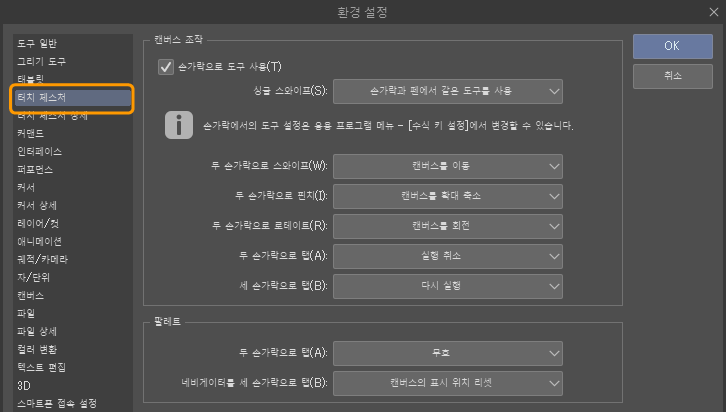터치 제스처로 캔버스 조작
터치 제스처를 사용하여 CLIP STUDIO PAINT의 캔버스를 조작하는 방법을 소개합니다. 캔버스의 확대/축소/회전 등을 할 수 있습니다.
터치 제스처를 사용하여 심플 모드와 스튜디오 모드에서 동일하게 캔버스를 조작할 수 있습니다.
캔버스 위치 이동
두 손가락으로 캔버스를 스와이프하면 캔버스의 위치를 이동할 수 있습니다.
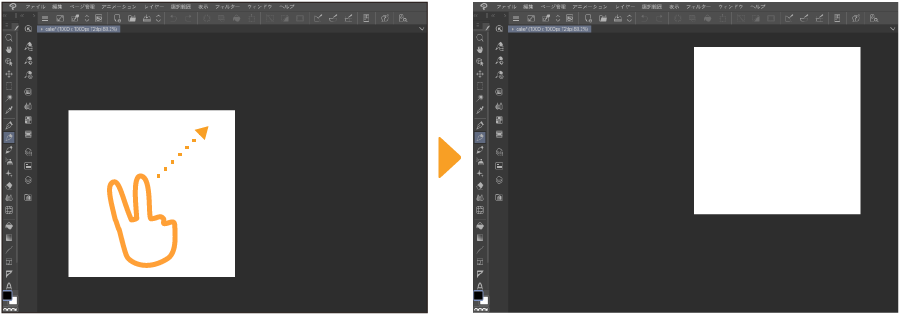
[손가락과 펜에서 다른 도구를 사용]을 설정하면 한 손가락으로 스와이프하여 캔버스의 위치를 이동할 수 있습니다. [손가락과 펜에서 다른 도구를 사용]의 설정 방법은 ‘손가락과 펜에서 다른 도구를 사용’을 참조하세요.
캔버스 회전
두 손가락으로 캔버스를 로테이트하면 캔버스를 회전하여 그리기 편한 각도로 변경할 수 있습니다.
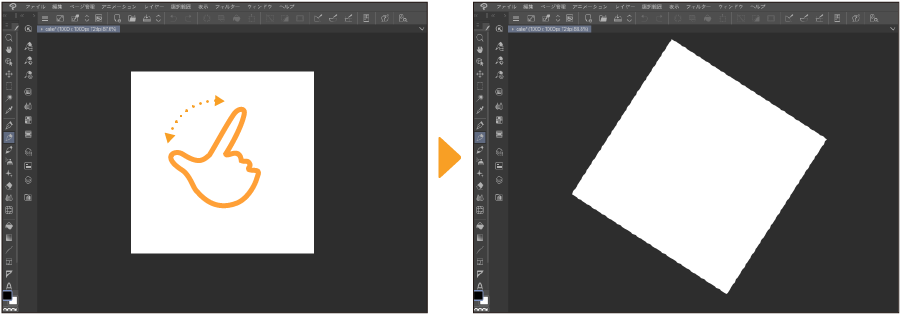
캔버스 확대/축소
캔버스를 두 손가락으로 핀치아웃하면 캔버스를 확대 표시할 수 있습니다.
두 손가락으로 핀치인하면 캔버스를 축소할 수 있습니다.
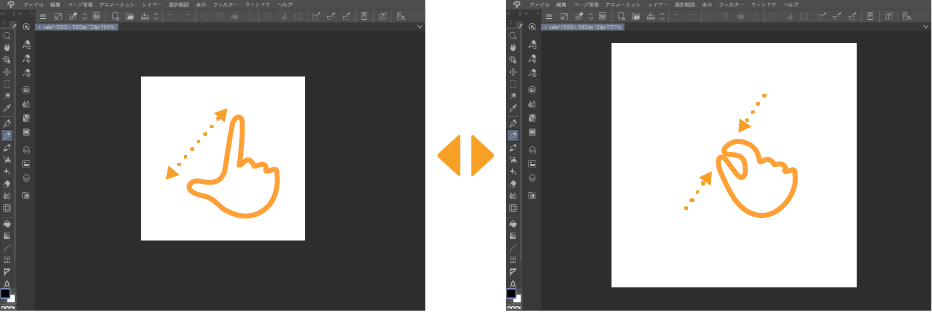
조작 실행 취소/다시 실행
캔버스를 두 손가락으로 탭하면 바로 전 조작을 취소할 수 있습니다.
캔버스를 세 손가락으로 탭하면 취소한 조작을 다시 실행할 수 있습니다.
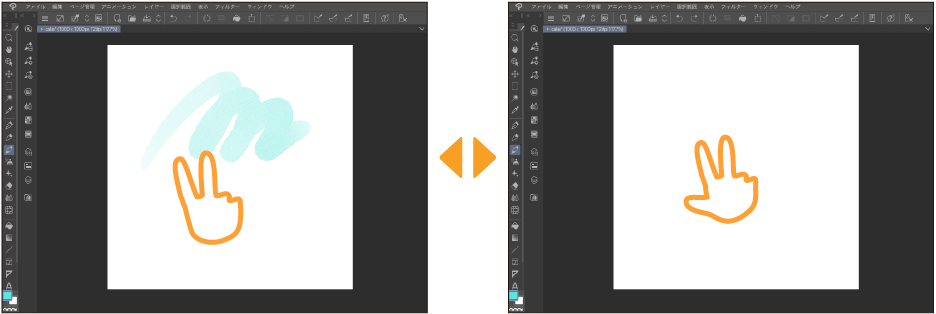
색 추출
캔버스에 그린 내용에 사용하려는 색이 있으면 해당 부분을 한 손가락으로 길게 누릅니다(롱 프레스).
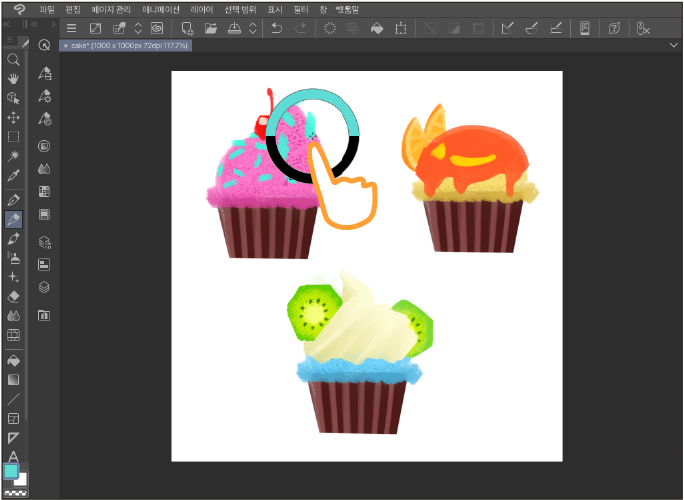
설정 변경
터치 제스처로 할 수 있는 조작은 [환경 설정] 대화 상자에서 설정할 수 있습니다. 자세한 내용은 ‘터치 제스처’를 참조하세요.
Windows에서는 ‘터치 제스처’에서 [Windows 방식]과 [CLIP STUDIO 방식] 중에서 터치 제스처 방법을 선택할 수 있습니다. [Windows 방식]을 선택하면 세 손가락 탭 대신 프레스 앤 탭을 사용할 수 있습니다.